Mit der Freeware O&O ShutUp10++ stellt ihr ein, welche Daten Windows 10 an Microsoft sendet. Dabei könnt ihr Datenschutz-Einstellungen zur Sicherheit, Privatsphäre, Standort, Windows Update und Nutzerdaten kontrollieren. Das kostenlose Tool erklärt euch dabei bei Bedarf was jede einzelne Einstellung bewirkt.
| Vorteile | Nachteile |
|---|---|
|
|
Der Download O&O ShutUp10++ kommt als Portable-Version. Ihr braucht die Freeware also nicht installieren, sondern führt nur die zugehörige EXE-Datei aus. Nach dem Start des Tools könnt ihr Datenschutz-Einstellungen in folgenden Kategorien vornehmen:
- Sicherheit
- Privatsphäre
- Ortungsdienste
- Nutzerverhalten
- Windows Update
- Sonstiges
Mit O&O ShutUp10++ Datenschutz-Einstellungen anpassen
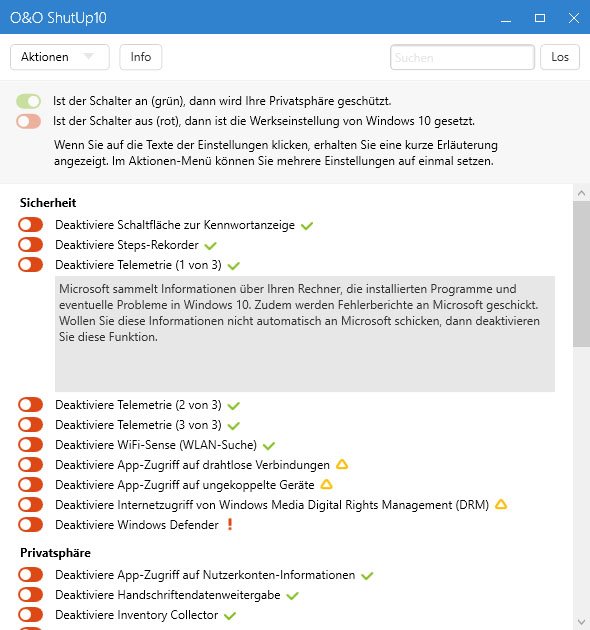
Nach dem Start des Download O&O ShutUp10++ seht ihr alle Einstellungen mit einem roten Schalter daneben. Rot bedeutet: Werkseinstellung von Windows 10; Grün bedeutet: die Privatsphäre wird geschützt. Ihr könnt euch eine genaue Beschreibung der einzelnen Einstellungen anzeigen lassen, wenn ihr auf einen Eintrag klickt.
Neben der Einstellung ist zudem entweder ein grünes Häkchen, ein gelbes Symbol oder ein rotes Ausrufungszeichen zu sehen. Sie bedeuten:
- Grünes Häkchen: Empfohlene Einstellung
- Gelbes Symbol: Eingeschränkt empfohlene Einstellung
- Rotes Ausrufungszeichen: Nicht empfohlene Einstellung.
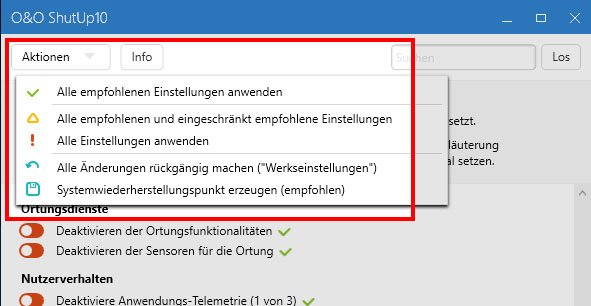
Wenn ihr euch nicht durch alle Einstellungen durcharbeiten wollt, klickt ihr im Tool oben links im Dropdown-Menü Aktionen auf den Eintrag Alle empfohlenen Einstellungen anwenden. Dort könnt ihr auch mit dem Eintrag Alle Einstellungen anwenden, auf die Schnelle alle Schalter aktivieren, um die Privatsphäre maximal zu schützen. Dabei solltet ihr euch allerdings die gesetzten Einstellungen genau anschauen. Zusätzlich könnt ihr in dem Menü auch Alle Änderungen rückgängig machen („Werkseinstellungen“).
Die Einstellungen werden bei Anklicken der Schalter automatisch gesetzt, ihr braucht nicht auf einen Übernehmen-Button oder Ähnliches klicken. Wenn ihr die Änderungen zurücknehmen wollt, startet ihr das Tool einfach nochmal und ändert die Einstellungen wieder.
O&O ShutUp10++ startet nicht
Auf unserem Test-PC mit frisch installiertem Windows 10 Pro startete das Programm O&O ShutUp10++ nicht. Auf Windows 10 Home hatten wir allerdings keine Probleme. Entweder hat das Tool noch ein paar Bugs, oder Microsoft Windows 10 Pro unterbindet die Ausführung des Programms aus unbekannten Gründen.
Hat dir der Beitrag gefallen? Folge uns auf WhatsApp und Google News und verpasse keine Neuigkeit rund um Technik, Games und Entertainment.

